Alapértelmezett beállítások esetén, amikor új értesítés érkezik, a Windows 10 kis pirítós értesítést jelenít meg a képernyő jobb alsó sarkában, és egyidejűleg hangot ad, hogy figyelmeztesse Önt az értesítésről. Az értesítés néhány másodpercig megjelenik, mielőtt automatikusan eltűnik a képernyőn.
Bár ez egy szép szolgáltatás, sok felhasználó inkább csak a vizuális értesítést látja, és nem akarja, hogy a Windows 10 lejátszhassa a hangot. Ennek az az oka, hogy ha a hangszóró hangereje nagyon alacsony, az értesítési hang irritálja Önt, ha valami komoly dolog közepén van. Hasonlóképpen, miközben néz egy filmet a számítógépen, valószínűleg nem szeretne hallani az értesítési hangokat.

Az értesítési hangok kikapcsolásának egyik módja a számítógép hangszórójának elnémítása, de ez nincs értelme, mert elnémítja a hangszóró összes hangját. A másik mód az, hogy a Quite Hours funkciót konfigurálja, de mivel a funkció mind a vizuális, mind az audio értesítéseket kikapcsolja, a teljesen órák bekapcsolása nem jó ötlet.
Ha Ön az egyik olyan felhasználó, aki a hangjelzés nélkül szeretne látni a pirítós értesítést, akkor megállíthatja a Windows 10-et abban, hogy új értesítést kapjon.
Az értesítési hangok Windows 10 rendszerben történő kikapcsolásának módszerei
Szerencsére van lehetőség a Windows 10 rendszerben az értesítések alapértelmezett beállításainak megváltoztatására, és könnyedén letilthatja az értesítési hangot. Kikapcsolhatja az értesítési hangot az összes alkalmazás és a különböző Windows figyelmeztetések esetében, vagy kikapcsolhatja az adott alkalmazás értesítési hangját. Ha például óránként több tíz új e-mailt kap, akkor valószínűleg csak a Mail alkalmazás esetén kapcsolja ki az értesítési hangot.
És amikor az értesítési hang le van tiltva, a Windows 10 továbbra is megjeleníti az értesítéseket, de anélkül, hogy lejátszaná a hangot.
1. módszer - az értesítési hang kikapcsolása az összes vagy egyéni alkalmazás esetében
2. módszer - az összes értesítési hang kikapcsolása
3. módszer - a harmadik fél asztali programjainak értesítési hangjainak kikapcsolása
3. módszer
Kapcsolja ki az értesítési hangokat az egyes vagy az összes alkalmazás esetében
1. lépés: Nyissa meg a Beállítások alkalmazást. Ezt úgy teheti meg, ha a Start menüben a Beállítások nevet kattintva vagy megérinti, vagy egyszerre megnyomja a billentyűzeten a Windows logóját és az I billentyűt.
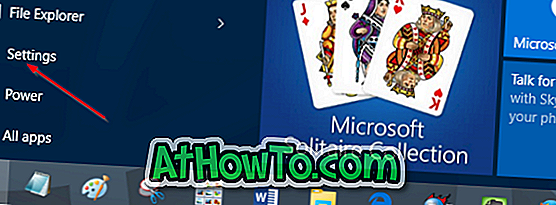
2. lépés: Miután elindította a Beállítások alkalmazást, kattintson az ikonra vagy érintse meg a Rendszer (Kijelző, értesítések, alkalmazások, teljesítmény) ikont.
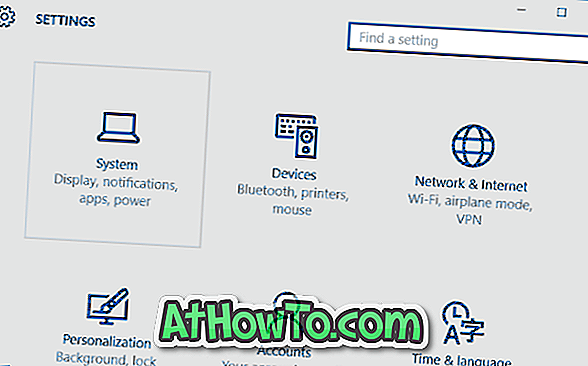
3. lépés: Kattintson vagy érintse meg az Értesítések és műveletek elemet.
4. lépés: Görgessen lefelé, az Alkalmazások bejelentéseinek megjelenítése alatt, vagy kattintson az alkalmazás nevére, amelyre az értesítési hangot ki szeretné kapcsolni. Ha például nem szeretné hallani a Mail alkalmazás értesítési hangját, kattintson rá vagy érintse meg azt.
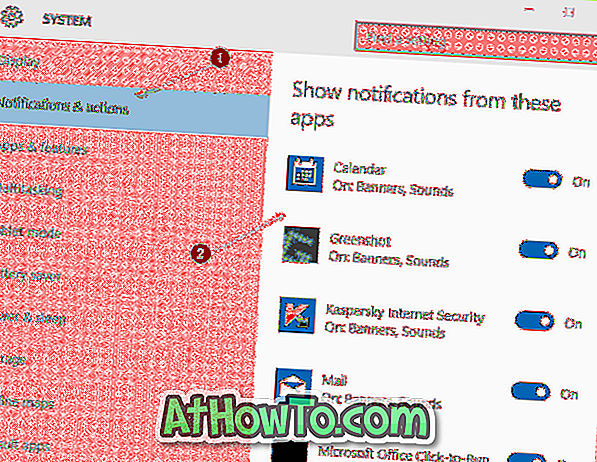
5. lépés: Végül kapcsolja ki a nevezett beállítást. Ez az! Ettől kezdve, amikor egy értesítés érkezik, a Windows 10 csak a vizuális értesítést jeleníti meg a hang lejátszása nélkül.
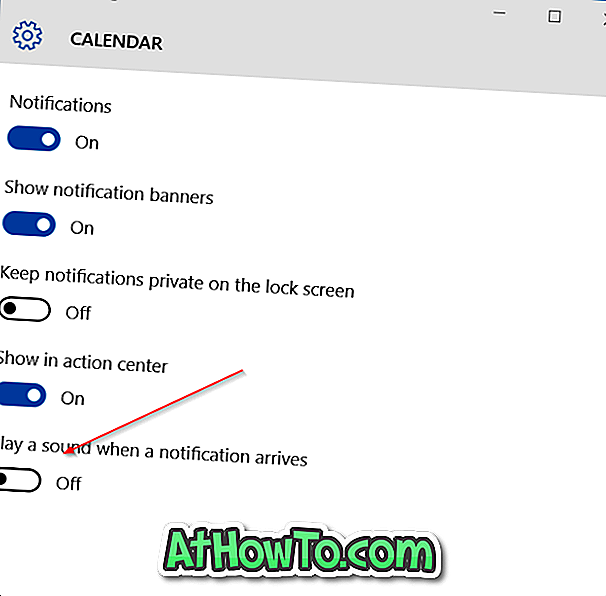
Ha ki szeretné kapcsolni az értesítési hangot minden alkalmazás esetében, érintse meg vagy kattintson az egyes alkalmazásokra egymás után, majd kapcsolja ki a lejátszást.
2. módszer: 3
Kapcsolja ki az összes értesítési hangot a Vezérlőpult alatt
Ez az ideális megoldás, ha a Windows 10 PC-n mindenféle értesítési hangot szeretne kikapcsolni.
1. lépés: Nyissa meg a Vezérlőpultot a Vezérlőpult beírásával a Start menü keresőmezőjében, majd nyomja meg az Enter billentyűt.
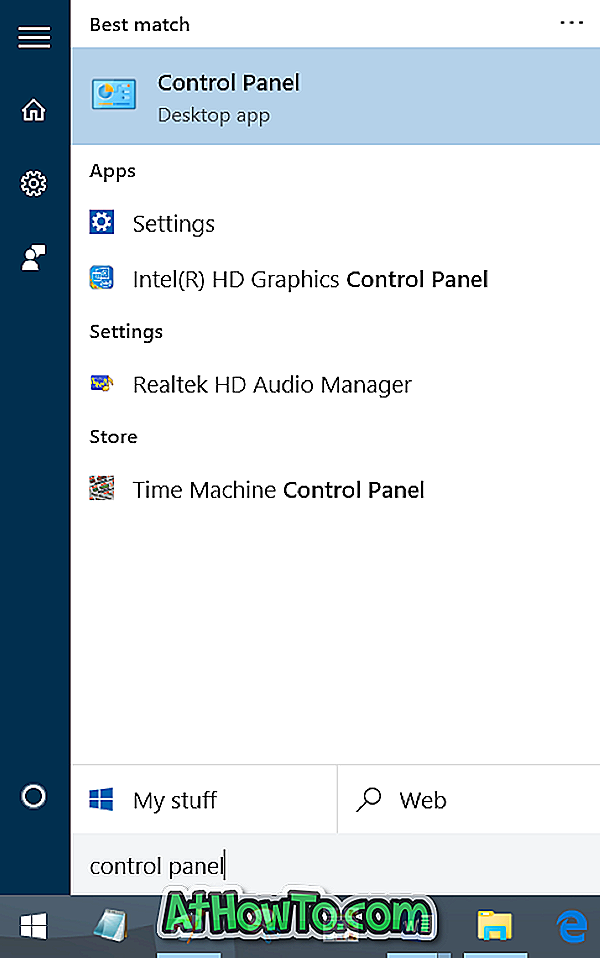
2. lépés: Módosítsa a Nézet a Kis ikonok ikonra, majd kattintson a vagy a Hang elemre.
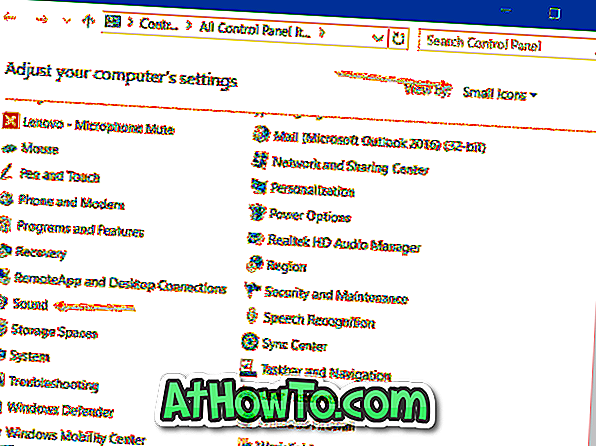
3. lépés: Váltson a Hangok fülre. A Hangrendszer szakaszban válassza a Nincs hang lehetőséget, majd kattintson az Alkalmaz gombra.
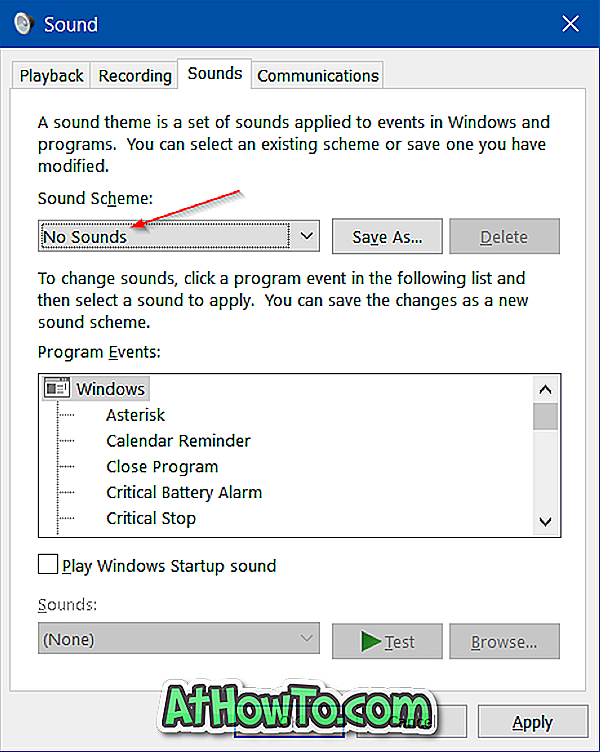
Mint látható a fenti képen, beállíthatja vagy kikapcsolhatja egy adott esemény értesítési hangját, ha kiválaszt egy eseményt a listából. Megváltoztathatja az eseményhez kiválasztott alapértelmezett hangot (hangot), vagy létrehozhat egy új hangsémát.
3. módszer: 3. módszer
Hagyja abba a harmadik féltől származó programokat az értesítési hang lejátszásából
Még akkor is, ha az értesítési hang ki van kapcsolva, néhány harmadik fél program folytathatja az értesítési hang lejátszását. Például a FeedDemon alkalmazás az értesítési hangot minden alkalommal, amikor új feed van.
Az értesítési hangot lejátszó asztali programok többsége lehetőséget nyújt az értesítési hang kikapcsolására is. Az értesítési hang kikapcsolásához meg kell nyitnia a program beállításait.
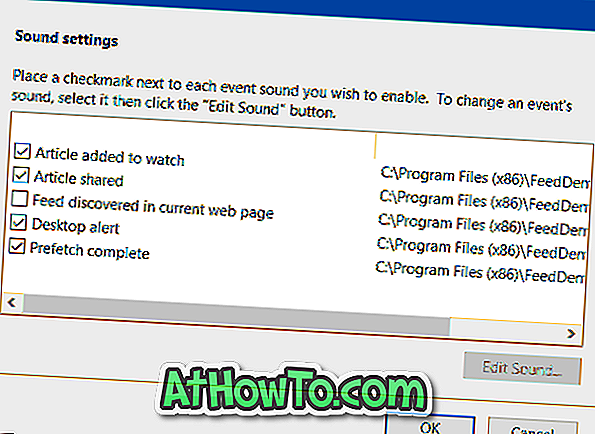
Élvezze a Windows 10-et!














